宽带连接错误711解决办法
- 分类:教程 回答于: 2015年06月02日 00:00:00
宽带连接错误有很多种,比如宽带连接错误678以及宽带连接错误711等这些。现在要跟大家介绍的是宽带连接错误711解决办法,那么宽带连接错误711怎么解决呢?

宽带连接错误711解决办法:
1、 首先大家打开电脑上的“计算机”,接着在地址栏里面输入C:\Windows\System32\LogFiles打开,或者你也可以按照上面地址逐一打开。
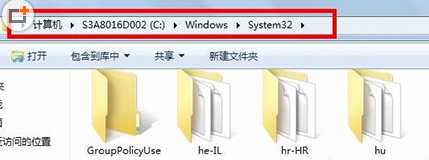
2、 接着大家在文件夹列表里面找到LogFiles文件夹,然后再鼠标右键淡季,选择属性选项。
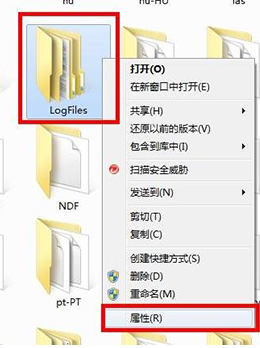
3、 到了属性栏目,大家切换到安全这个栏目,接着是点击下面的高级按钮。
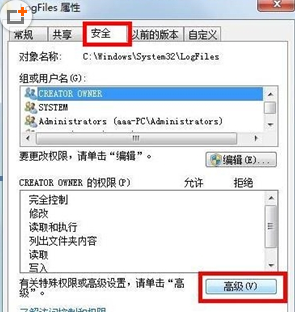
4、 那么在接下来的高级安全设置窗口里面,大家需要将栏目切换到所有者这栏,并且点击下面的编辑按钮。
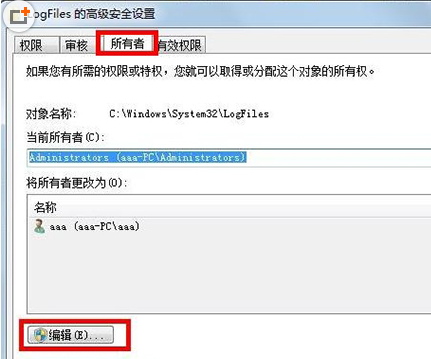
5、 到了这一步,大家需要注意的是自己目前使用过的账户是属于哪一个。这里小编使用的是aaa。选中自己正在使用的账户,然后确定,那么大家就可以获得该文件夹的所有权了。
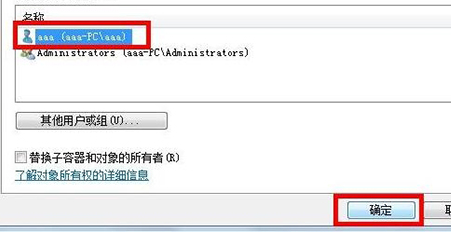
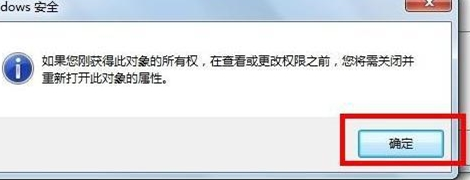
6、 确定之后,大家再到回桌面,鼠标右键计算机,接着选择管理,在计算机管理界面,大家做左侧菜单里找到服务选项,然后要找到Remote Access Auto Connection ManagerRemote这一项,并且鼠标邮件,选择下启动就可以了。
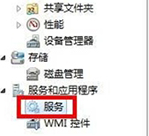

更多其他宽带连接错误解决办法尽在小白一键重装系统。
 有用
26
有用
26


 小白系统
小白系统


 1000
1000 1000
1000 1000
1000 1000
1000 1000
1000 1000
1000 1000
1000 1000
1000 1000
1000 1000
1000猜您喜欢
- pdf文件怎么修改2015/06/19
- 重装系统变慢再次重装系统..2022/10/17
- 小白一键重装系统激活密钥有哪些..2022/11/28
- 苹果电脑运行慢如何解決2022/11/06
- 重装系统windows怎么激活2022/10/14
- 有手机版小白一键重装系统吗..2022/06/23
相关推荐
- 如何设置无线路由器网速最快..2022/05/23
- 讲解如何重装电脑系统2023/03/18
- 简述小白一键重装系统下载网址在哪..2022/12/08
- 20个win7使用技巧2015/07/06
- 百度网盘搜索资源的方法2022/12/11
- 全新系统重装工具小白三步装机版上线..2021/01/05

















